
Как перенести музыку с iPhone на POCO: полное руководство

Переход с iPhone на телефон POCO может быть захватывающим, но многие пользователи сталкиваются с трудностями при попытке перенести музыку с iPhone на POCO. Поскольку iOS и Android работают на совершенно разных системах, перемещение музыкальных файлов не всегда является простой задачей. К счастью, существует несколько способов сделать это. В этом руководстве мы рассмотрим пять практических решений. Каждый метод сопровождается подробным описанием, поэтому вы сможете выбрать наиболее подходящий для себя.
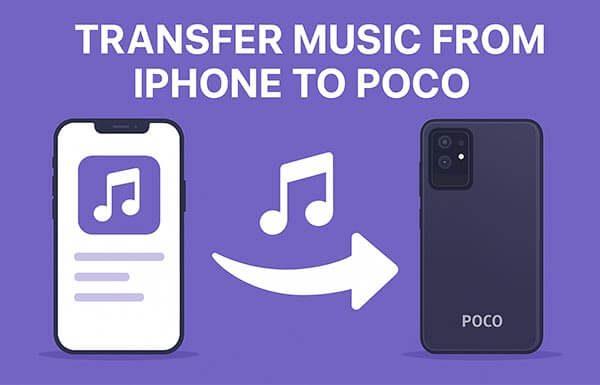
Mi Mover — это инструмент для переноса данных, разработанный Xiaomi, предназначенный для переноса данных с iOS Android или iOS на новые смартфоны Xiaomi или POCO. Он поддерживает перенос SMS, журналов вызовов, фотографий, видео, музыки, документов и других типов файлов. Mi Mover — это официальный метод переноса данных с iPhone на устройство POCO.
Как перенести музыку с iPhone на POCO? Вот шаги:
Шаг 1. Загрузите и установите Mi Mover на свой iPhone из App Store.
Шаг 2. Откройте Mi Mover на вашем iPhone и устройстве POCO.
Шаг 3. На телефоне POCO выберите «Новый», а на iPhone — «Старый». Устройства будут подключаться через персональную точку доступа.
Шаг 4. Выберите данные, которые вы хотите перенести на свой iPhone, затем нажмите «Отправить», чтобы начать передачу.
Шаг 5. После завершения процесса ваши данные будут успешно перенесены на ваше устройство POCO.

Ищете лучшую альтернативу Mi Mover? Вот статья, которую вы не можете пропустить.
7 лучших альтернатив Mi Mover для бесперебойной передачи данныхЕсли вам нужно более надежное и профессиональное решение для переноса музыки с iPhone на POCO, Coolmuster Mobile Transfer — лучший выбор. Это приложение обеспечивает прямую передачу данных между устройствами iOS и Android , поддерживая музыку, фотографии, видео, контакты, SMS и многое другое. Оно обеспечивает быструю, стабильную передачу данных без потерь.
Основные моменты Mobile Transfer:
Вот как скопировать музыку с iPhone на POCO в один клик:
01. Скачайте и установите Mobile Transfer на компьютер. Подключите iPhone и POCO-устройство с помощью соответствующих USB-кабелей. Следуйте инструкциям на экране, чтобы убедиться, что программа правильно распознала оба устройства.
02 После подключения в главном интерфейсе отобразятся оба устройства. Убедитесь, что ваш iPhone установлен в качестве «Источника», а ваш POCO — в качестве «Назначения». При необходимости нажмите кнопку «Перевернуть», чтобы поменять их местами.

03. Выберите «Музыка» в списке переносимых данных и нажмите «Начать копирование». Дождитесь завершения переноса; ваша музыка будет успешно перенесена на ваш телефон POCO.

Видеогид
Если вы предпочитаете облачное хранилище, Google Drive — ещё один удобный способ перенести музыку с iPhone на POCO. Он позволяет загружать музыкальные файлы с iPhone и затем скачивать их на POCO. Однако для больших файлов этот процесс может занять много времени и потребовать значительного объёма интернет-трафика. ( Как создать резервную копию iPhone на Google Drive ?)
Вот как синхронизировать музыку с iPhone на POCO с помощью Google Диска:
Шаг 1. Откройте на iPhone приложение Google Drive (загрузите его из App Store, если вы еще этого не сделали) и войдите в систему, используя свою учетную запись Google.
Шаг 2. Нажмите кнопку «+» (Добавить) и выберите «Загрузить».

Шаг 3. Откройте хранилище iPhone и выберите музыкальные файлы, которые хотите перенести. Вы можете выбрать отдельные песни или несколько файлов одновременно.
Шаг 4. Дождитесь окончания загрузки. Скорость загрузки зависит от вашего Wi-Fi-соединения и размера музыкальных файлов.
Шаг 5. На телефоне POCO откройте Google Диск и войдите в систему, используя ту же учетную запись Google, которую вы использовали на iPhone.
Шаг 6. Найдите загруженные музыкальные файлы в хранилище Диска.
Шаг 7. Нажмите на каждый файл и выберите «Загрузить», чтобы сохранить музыку на вашем устройстве POCO.
SHAREit — популярное кроссплатформенное приложение для передачи файлов , позволяющее быстро переносить музыку с iPhone на POCO без использования кабелей и мобильного интернета. Вместо этого приложение создаёт локальную точку доступа Wi-Fi между двумя устройствами для завершения передачи. Это быстрое и удобное приложение, которое отлично подходит для переноса песен в дороге.
Вот как передать музыку с iPhone на POCO через SHAREit:
Шаг 1. Загрузите и установите приложение SHAREit на ваше устройство iPhone и POCO.
Шаг 2. Откройте приложение на iPhone и нажмите «Отправить».
Шаг 3. Откройте хранилище iPhone и выберите музыкальные файлы, которые хотите перенести. Вы можете выбрать одну или несколько песен.
Шаг 4. После выбора файлов нажмите «Далее», чтобы продолжить. iPhone начнёт поиск устройств поблизости, на которых запущен SHAREit.
Шаг 5. На телефоне POCO откройте SHAREit и нажмите «Получить», чтобы сделать ваше устройство видимым для отправителя.
Шаг 6. Когда iPhone обнаружит устройство POCO, нажмите на имя устройства, чтобы установить соединение.
Шаг 7. Примите запрос на подключение на вашем телефоне POCO. Передача данных начнётся автоматически.
Шаг 8. Дождитесь, пока все выбранные музыкальные файлы будут успешно получены на вашем устройстве POCO.

Если вам нужно перенести небольшое количество песен, проще всего перенести музыку с iPhone на POCO по электронной почте. Этот метод не требует установки дополнительных приложений, но имеет ограничения по размеру файла, поэтому подходит только для лёгких переносов.
Вот как отправить музыку с iPhone на POCO по электронной почте:
Шаг 1. На iPhone откройте приложение «Почта», затем нажмите «Написать», чтобы создать новое письмо.
Шаг 2. В поле получателя введите свой адрес электронной почты или тот, к которому вы можете получить доступ с вашего устройства POCO.
Шаг 3. Нажмите значок «Вложение» (скрепка или файл) и найдите в памяти iPhone музыкальные файлы, которые вы хотите отправить.
Шаг 4. Выберите музыкальный файл. Если приложение запросит подтверждение, подтвердите, что хотите прикрепить его к электронному письму.
Шаг 5. При необходимости напишите тему письма, затем нажмите «Отправить», чтобы отправить письмо с прикрепленным музыкальным файлом.
Шаг 6. На телефоне POCO откройте приложение электронной почты (или ту же службу электронной почты) и войдите в систему, используя ту же учетную запись.
Шаг 7. Откройте только что отправленное вами электронное письмо и нажмите на прикрепленный музыкальный файл, чтобы «загрузить» его на ваше устройство POCO.

Теперь вы знаете 5 способов перенести музыку с iPhone на POCO. Если вам нужно перенести всего несколько файлов, электронное письмо или файл SHARE, этого может быть достаточно. Для пользователей облачного хранилища Google Drive предлагает удобный вариант.
Однако, если вы ищете самый эффективный, безопасный и надёжный способ перенести всю свою музыкальную коллекцию, Coolmuster Mobile Transfer — идеальный выбор. Он обеспечивает быструю, бесперебойную и без потерь передачу данных между iOS и Android , делая смену телефона совершенно беспроблемной.
Статьи по теме:
[Пошаговое руководство] Как перенести музыку с POCO на iPhone?
Как без проблем перенести контакты с iPhone на POCO?
4 простых способа перенести фотографии с POCO на iPhone/iPad без потери качества
Как синхронизировать POCO с ПК: 4 проверенных способа простой передачи файлов





